Was ist Muzik Fury Adware?
Muzik Fury wird als ein werbefinanziert und ein potentiell unerwünschtes Programm klassifiziert. Es wird als einen Webbrowser gefördert, die Ihr online-Erlebnis verbessern können, durch den Wegfall der unerwünschte Werbung von Ihr besuchten Seiten und verhindert, dass Sie bösartige Websites öffnen. Leider tut es nichts dergleichen. Anstatt zu blockieren, die anzeigen, zeigt es seine eigenen kommerziellen Daten. Es spürt auch Ihre Cookies, um Informationen über Ihr Surfverhalten sammeln. Darüber hinaus ruft die Adware normalerweise fristlos den Computer des Benutzers installiert, was bedeutet, dass es wahrscheinlich ist, dass Sie nie es überhaupt erwerben wollte. Wenn das der Fall ist, sollten Sie nicht mit Muzik Fury Adware entfernen zögern.
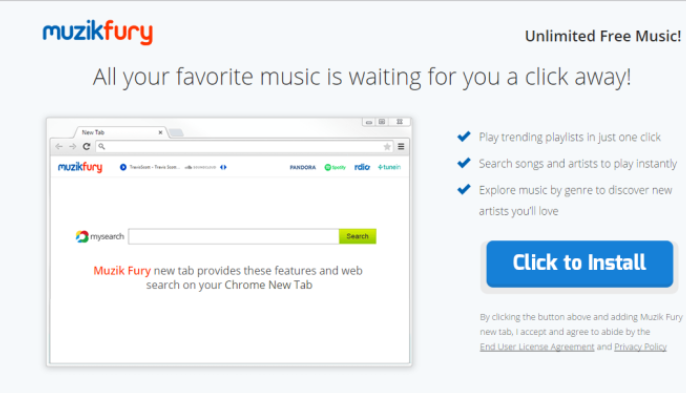
Wie funktioniert Muzik Fury?
Muzik Fury hat eine offizielle Seite, windbrowser.com, wo wird es als vorteilhaft Werkzeug beschrieben, die Sie mit der Fähigkeit, personalisieren Sie Ihr Browsen, schützen Sie vor unzuverlässige Inhalte und verbessern Ihre Surfgeschwindigkeit bereitstellen können. Diese alle scheinen wie nützliche Funktionen, weshalb einige Computer, die Benutzer wählen können, die Software von dieser Seite herunterladen. Allerdings sollten Sie auch wissen, dass die Anwendung im freien Softwarepakete, reist was bedeutet, dass es Ihren PC ohne Ihre Nachricht eingeben kann. Wenn Sie vor kurzem Freeware ohne Rücksicht auf den Installations-Assistenten installiert, können Sie unwissentlich zugestimmt haben, Hinzufügen von Muzik Fury zu Ihrem Computer. Stellen Sie sicher, dass Sie ähnliche Fehler nicht wieder machen. Immer jeden Schritt des Installations-Assistenten zu überprüfen und alle Angebote von unbekannten Anwendungen präsentiert Ihnen ablehnen.
Der unzuverlässige Browser basiert auf der Chrom-Engine, wodurch es Google Chrome aussehen. Die beiden Browser sind nicht in irgendeiner Weise verwandt. Muzik Fury folgt nicht auf seine Versprechungen durch. Es flutet Sie mit anzeigen, weshalb es als Adware eingestuft wird. Es wird auch Spuren Ihre Cookies um die gesammelten Informationen verwenden, zum Erstellen von personalisierten Werbung. Wir bitten Sie nicht, klicken auf alle kommerziellen Daten im Browser erkennen und Muzik Fury Adware sofort zu löschen.
Wie Muzik Fury Adware entfernen?
Glücklicherweise sollte Muzik Fury Adware entfernen nicht so kompliziert sein. Sie können Muzik Fury Adware über Systemsteuerung deinstallieren, oder Sie können es automatisch entfernen. Wenn Sie die erste Option wählen, können Sie gerne folgen die Anweisungen unter dem Artikel. Wenn Sie jedoch entscheiden, Muzik Fury Adware automatisch zu löschen, musst du ein Tool zum Entfernen von Malware zu implementieren. Die Anwendung kann von unserer Seite heruntergeladen werden. Sie scannen Sie Ihren PC und alle seine Probleme zu erkennen. Es wird dann Muzik Fury Adware und andere unerwünschte Programme beseitigen. Sicherheit-Dienstprogramm wird darüber hinaus auch Ihren Computer von anderen online-Bedrohungen schützen.
Offers
Download Removal-Toolto scan for Muzik FuryUse our recommended removal tool to scan for Muzik Fury. Trial version of provides detection of computer threats like Muzik Fury and assists in its removal for FREE. You can delete detected registry entries, files and processes yourself or purchase a full version.
More information about SpyWarrior and Uninstall Instructions. Please review SpyWarrior EULA and Privacy Policy. SpyWarrior scanner is free. If it detects a malware, purchase its full version to remove it.

WiperSoft Details überprüfen WiperSoft ist ein Sicherheitstool, die bietet Sicherheit vor potenziellen Bedrohungen in Echtzeit. Heute, viele Benutzer neigen dazu, kostenlose Software aus dem Intern ...
Herunterladen|mehr


Ist MacKeeper ein Virus?MacKeeper ist kein Virus, noch ist es ein Betrug. Zwar gibt es verschiedene Meinungen über das Programm im Internet, eine Menge Leute, die das Programm so notorisch hassen hab ...
Herunterladen|mehr


Während die Schöpfer von MalwareBytes Anti-Malware nicht in diesem Geschäft für lange Zeit wurden, bilden sie dafür mit ihren begeisterten Ansatz. Statistik von solchen Websites wie CNET zeigt, d ...
Herunterladen|mehr
Quick Menu
Schritt 1. Deinstallieren Sie Muzik Fury und verwandte Programme.
Entfernen Muzik Fury von Windows 8
Rechtsklicken Sie auf den Hintergrund des Metro-UI-Menüs und wählen sie Alle Apps. Klicken Sie im Apps-Menü auf Systemsteuerung und gehen Sie zu Programm deinstallieren. Gehen Sie zum Programm, das Sie löschen wollen, rechtsklicken Sie darauf und wählen Sie deinstallieren.


Muzik Fury von Windows 7 deinstallieren
Klicken Sie auf Start → Control Panel → Programs and Features → Uninstall a program.


Löschen Muzik Fury von Windows XP
Klicken Sie auf Start → Settings → Control Panel. Suchen Sie und klicken Sie auf → Add or Remove Programs.


Entfernen Muzik Fury von Mac OS X
Klicken Sie auf Go Button oben links des Bildschirms und wählen Sie Anwendungen. Wählen Sie Ordner "Programme" und suchen Sie nach Muzik Fury oder jede andere verdächtige Software. Jetzt der rechten Maustaste auf jeden dieser Einträge und wählen Sie verschieben in den Papierkorb verschoben, dann rechts klicken Sie auf das Papierkorb-Symbol und wählen Sie "Papierkorb leeren".


Schritt 2. Muzik Fury aus Ihrem Browser löschen
Beenden Sie die unerwünschten Erweiterungen für Internet Explorer
- Öffnen Sie IE, tippen Sie gleichzeitig auf Alt+T und wählen Sie dann Add-ons verwalten.


- Wählen Sie Toolleisten und Erweiterungen (im Menü links). Deaktivieren Sie die unerwünschte Erweiterung und wählen Sie dann Suchanbieter.


- Fügen Sie einen neuen hinzu und Entfernen Sie den unerwünschten Suchanbieter. Klicken Sie auf Schließen. Drücken Sie Alt+T und wählen Sie Internetoptionen. Klicken Sie auf die Registerkarte Allgemein, ändern/entfernen Sie die Startseiten-URL und klicken Sie auf OK.
Internet Explorer-Startseite zu ändern, wenn es durch Virus geändert wurde:
- Drücken Sie Alt+T und wählen Sie Internetoptionen .


- Klicken Sie auf die Registerkarte Allgemein, ändern/entfernen Sie die Startseiten-URL und klicken Sie auf OK.


Ihren Browser zurücksetzen
- Drücken Sie Alt+T. Wählen Sie Internetoptionen.


- Öffnen Sie die Registerkarte Erweitert. Klicken Sie auf Zurücksetzen.


- Kreuzen Sie das Kästchen an. Klicken Sie auf Zurücksetzen.


- Klicken Sie auf Schließen.


- Würden Sie nicht in der Lage, Ihren Browser zurücksetzen, beschäftigen Sie eine seriöse Anti-Malware und Scannen Sie Ihren gesamten Computer mit ihm.
Löschen Muzik Fury von Google Chrome
- Öffnen Sie Chrome, tippen Sie gleichzeitig auf Alt+F und klicken Sie dann auf Einstellungen.


- Wählen Sie die Erweiterungen.


- Beseitigen Sie die Verdächtigen Erweiterungen aus der Liste durch Klicken auf den Papierkorb neben ihnen.


- Wenn Sie unsicher sind, welche Erweiterungen zu entfernen sind, können Sie diese vorübergehend deaktivieren.


Google Chrome Startseite und die Standard-Suchmaschine zurückgesetzt, wenn es Straßenräuber durch Virus war
- Öffnen Sie Chrome, tippen Sie gleichzeitig auf Alt+F und klicken Sie dann auf Einstellungen.


- Gehen Sie zu Beim Start, markieren Sie Eine bestimmte Seite oder mehrere Seiten öffnen und klicken Sie auf Seiten einstellen.


- Finden Sie die URL des unerwünschten Suchwerkzeugs, ändern/entfernen Sie sie und klicken Sie auf OK.


- Klicken Sie unter Suche auf Suchmaschinen verwalten. Wählen (oder fügen Sie hinzu und wählen) Sie eine neue Standard-Suchmaschine und klicken Sie auf Als Standard einstellen. Finden Sie die URL des Suchwerkzeuges, das Sie entfernen möchten und klicken Sie auf X. Klicken Sie dann auf Fertig.




Ihren Browser zurücksetzen
- Wenn der Browser immer noch nicht die Art und Weise, die Sie bevorzugen funktioniert, können Sie dessen Einstellungen zurücksetzen.
- Drücken Sie Alt+F.


- Drücken Sie die Reset-Taste am Ende der Seite.


- Reset-Taste noch einmal tippen Sie im Bestätigungsfeld.


- Wenn Sie die Einstellungen nicht zurücksetzen können, kaufen Sie eine legitime Anti-Malware und Scannen Sie Ihren PC.
Muzik Fury aus Mozilla Firefox entfernen
- Tippen Sie gleichzeitig auf Strg+Shift+A, um den Add-ons-Manager in einer neuen Registerkarte zu öffnen.


- Klicken Sie auf Erweiterungen, finden Sie das unerwünschte Plugin und klicken Sie auf Entfernen oder Deaktivieren.


Ändern Sie Mozilla Firefox Homepage, wenn es durch Virus geändert wurde:
- Öffnen Sie Firefox, tippen Sie gleichzeitig auf Alt+T und wählen Sie Optionen.


- Klicken Sie auf die Registerkarte Allgemein, ändern/entfernen Sie die Startseiten-URL und klicken Sie auf OK.


- Drücken Sie OK, um diese Änderungen zu speichern.
Ihren Browser zurücksetzen
- Drücken Sie Alt+H.


- Klicken Sie auf Informationen zur Fehlerbehebung.


- Klicken Sie auf Firefox zurücksetzen - > Firefox zurücksetzen.


- Klicken Sie auf Beenden.


- Wenn Sie Mozilla Firefox zurücksetzen können, Scannen Sie Ihren gesamten Computer mit einer vertrauenswürdigen Anti-Malware.
Deinstallieren Muzik Fury von Safari (Mac OS X)
- Menü aufzurufen.
- Wählen Sie "Einstellungen".


- Gehen Sie zur Registerkarte Erweiterungen.


- Tippen Sie auf die Schaltfläche deinstallieren neben den unerwünschten Muzik Fury und alle anderen unbekannten Einträge auch loswerden. Wenn Sie unsicher sind, ob die Erweiterung zuverlässig ist oder nicht, einfach deaktivieren Sie das Kontrollkästchen, um es vorübergehend zu deaktivieren.
- Starten Sie Safari.
Ihren Browser zurücksetzen
- Tippen Sie auf Menü und wählen Sie "Safari zurücksetzen".


- Wählen Sie die gewünschten Optionen zurücksetzen (oft alle von ihnen sind vorausgewählt) und drücken Sie Reset.


- Wenn Sie den Browser nicht zurücksetzen können, Scannen Sie Ihren gesamten PC mit einer authentischen Malware-Entfernung-Software.
Site Disclaimer
2-remove-virus.com is not sponsored, owned, affiliated, or linked to malware developers or distributors that are referenced in this article. The article does not promote or endorse any type of malware. We aim at providing useful information that will help computer users to detect and eliminate the unwanted malicious programs from their computers. This can be done manually by following the instructions presented in the article or automatically by implementing the suggested anti-malware tools.
The article is only meant to be used for educational purposes. If you follow the instructions given in the article, you agree to be contracted by the disclaimer. We do not guarantee that the artcile will present you with a solution that removes the malign threats completely. Malware changes constantly, which is why, in some cases, it may be difficult to clean the computer fully by using only the manual removal instructions.
